Mengirim email Penjawab Otomatis tepat setelah pengguna mengirimkan formulir mungkin tidak selalu merupakan cara yang tepat untuk Anda. Anda mungkin ingin memberi tahu pengguna Anda di kemudian hari. Misalnya, Anda memiliki formulir pemesanan hotel, dan Anda ingin memberi tahu responden formulir Anda satu hari sebelum tanggal check-in. Fungsi ini dapat membantu Anda dalam hal tersebut.
Untuk mengatur fungsi Kirim Email Nanti:
- Klik Pengaturan di bagian atas layar Pembangun Formulir Anda.
- Di bagian kiri layar, klik Email.
- Arahkan kursor ke Penjawab Otomatis dan klik ikon pensil untuk membuka pengaturan Penjawab Otomatis Anda.
Jika Anda tidak memiliki Email Penjawab Otomatis di formulir Anda, lihat panduan: Menyiapkan Email Penjawab Otomatis ini untuk membuatnya.
Setelah membuka pengaturan Penjawab Otomatis Anda, cukup klik tab Lanjutan. Di sana, Anda akan melihat opsi Kirim Email Nanti.
Daftar tarik-turun memiliki banyak opsi untuk dipilih untuk memutuskan kapan Anda ingin email Anda dikirim.
- Segera – ini adalah opsi default, email Penjawab Otomatis dikirim segera setelah tanggapan diterima.
- 7 Hari – email akan dikirim 7 hari setelah tanggal tanggapan.
- 14 Hari – email akan dikirim 14 hari setelah tanggal tanggapan.
- Di kemudian hari – setelah memilih opsi ini, Anda dapat memilih tanggal tanggapan email yang diinginkan dari bidang tanggal pembukaan.
- KolomTanggalKustom – ini adalah bidang tanggal Anda yang ada di formulir. Dengan memilihnya, responden formulir Anda dapat menentukan tanggal mereka ingin menerima email. Jika Anda memiliki bidang tanggal lain di formulir Anda, itu juga akan muncul di daftar tarik-turun Kirim Email Nanti Anda.
Menyiapkan Email Pengingat
Jadi mari kita lihat fungsi ini beraksi. Katakanlah Anda memiliki formulir pemesanan hotel dan Anda ingin memberi tahu tamu Anda tentang tanggal check-in sehari sebelum mereka check-in pertama. Anda harus membuat formulir pemesanan sederhana seperti yang terlihat di bawah ini.
Ada dua bidang tanggal pada formulir ini:
- Tanggal Check-In – bidang ini untuk memasukkan tanggal check-in yang diinginkan pelanggan.
- Tanggal Notifikasi Tamu – bidang tersembunyi yang akan kita gunakan dalam opsi kirim email nanti. Pengguna tidak akan dapat melihat bidang ini, dan kita akan menetapkan tanggal bidang ini sebagai Tanggal Check-in – 1 dengan mengatur fitur Logika Jotform.
Mulai dengan menyembunyikan bidang Tanggal Notifikasi Tamu.
- Pilih bidang, klik ikon roda gigi di sebelahnya.
2) Di bagian Properti Pemilih Tanggal, klik Lanjutan.
3) Alihkan ke opsi Sembunyikan bidang.
Sekarang karena bidang tanggal pemberitahuan telah disetel sebagai tersembunyi, pengguna tidak akan dapat melihatnya saat mereka mengidi formulir. Sekarang gunakan kondisi untuk mengatur tanggal pemberitahuan sebagai hari sebelum tanggal check-in. Untuk mengatur kondisi:
- Di layar Pembangun Formulir, klik Pengaturan di bagian atas.
- Pilih Kondisi dari panel kiri.
- Akan ada daftar jenis kondisi yang bisa dipilih, Bidang Perbarui/Hitung.
- Setelah itu, masukkan informasi tentang Kondisi ini. Pada contoh di atas, jika Tanggal Check-in (pengguna memilih tanggal) diisi, Bidang Notifikasi Tamu dihitung dan diisi sebagai Tanggal Check-in – 1. Anda dapat mengatur ketentuan yang berbeda seperti Tanggal Check-in – 7 jika Anda ingin memberitahu pelanggan Anda satu minggu sebelum tanggal check-in mereka.
- Setelah Anda mengatur kondisi Anda, jangan lupa klik tombol Simpan.
Sekarang kondisinya sudah diatur, yang harus Anda lakukan adalah mengatur Kirim Email Nanti ke bidang Notifikasi Tamu.
Anda sudah siap sekarang!
Ada dua penjawab otomatis yang diatur dalam formulir demo, salah satunya mengirim email segera, dan yang lainnya akan dikirim sehari sebelum tanggal yang dipilih pengguna pada Tanggal Check-in. Anda dapat menggandakan atau memeriksa formulir demo ini dan mencoba sendiri fitur ini: https://www.jotform.com/82173057923963
Anda juga dapat memeriksa panduan Meriahkan kampanye email Anda untuk melihat kasus penggunaan lain dari fungsi Kirim Email Nanti.
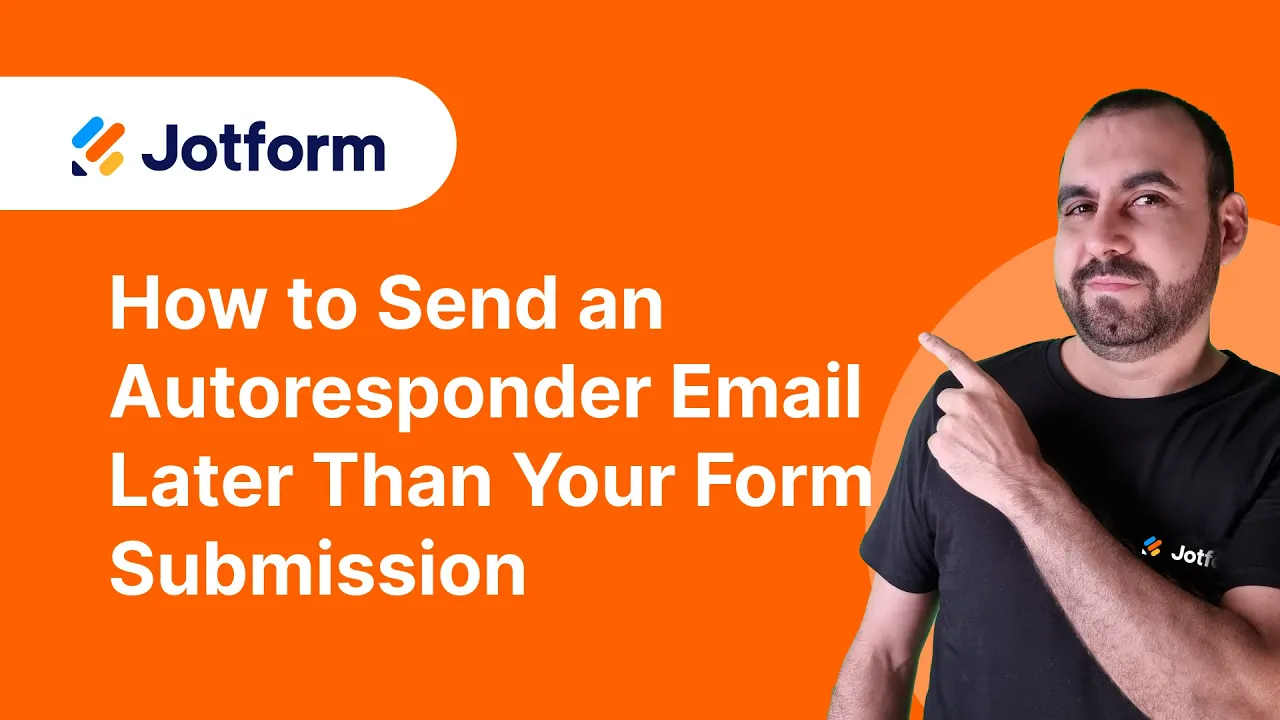









Kirim Komentar: